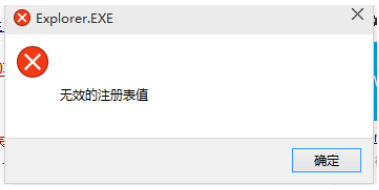
没具体提及可能是罪魁祸首的程序或文件,因此解决这个问题好像非常难。不过,Windows专家指出,出现无效的注册表值错误是什么原因非常可能是注册表项的残余。在这样的情况下,可能是照片应用应用程序已更新,但其旧注册表项维持不变。因此,新的和旧的注册表崩溃抛出注册表无效的价值错误,从而预防Windows照片应用程序打开文件。要解决这样的情况,请尝试下面描述的办法。
在Win10上打开.jpg或.png文件时怎么办注册表无效的值?
因为无效的注册表值错误的罪魁祸首是与注册表项有关,为此,请参考以下步骤:
1、以管理员身份登录到你的PC。2、单击赢键+ R,键入regedit,然后按Enter键。3、用左窗格并导航到HKEY_CURRENT_USER \ Software \ Classes \ Local Settings \ Software \ Microsoft \ 4、Windows \ CurrentVersion \ AppModel \ Repository \ Families \ Microsoft.Windows.Photos_8wekyb3d8bbwe目录。5、在这里你应该看到几个条目,每一个条目都有一个版本号,比如Microsoft.Windows.Photos_15.1201.10020.0_或类似的。假如此文件夹包括8个Microsoft Windows照片应用程序条目,则表示过时的注册表项在应用程序更新后维持不变。因此,需要删除过时的密钥。(在有的状况下,大家有4个条目,其中有两个已经过时了,这样的情况下,旧的两个也应该被删除。)6、选择过时的条目,右键单击它,然后打开属性。7、选择安全性并打开权限选项卡。8、点击高级在选择用户或组窗口。9、选择查找,选择你的用户名,然后单击确定。步骤5-8讲解怎么样获得过时条目的属性。假如不如此做,你将不会被允许删除过时的条目。完成后,右键单击过期条目并选择删除。对每四个过时的Windows Photos应用程序条目重复相同的步骤。最后,关闭所有设施并重新启动电脑。假如你在删除注册表剩余物后仍没办法打开.jpg文件,请尝试用提高的PowerShell重新安装Windows Photos应用程序。为此,请单击Win键,键入Powershell,然后按Enter键。输入Get-AppxPackage * windows.photos * |Foreach{Add-AppxPackage -DisableDevelopmentMode -Register$($ _。InstallLocation)\ AppXManifest.xml}并按Enter键。让命令实行,然后重新启动你的PC保存更改。总结:以上就是Windows 10系统打开打开.jpg或.png文件提示无效的注册表值的解决方案了,期望对大伙有帮助。





